windows7连接校园网方法 win7怎么连接校园网wifi
更新时间:2021-04-29 15:35:08作者:zhong
大家都知道,在学校里,学校有一个校园网,是提供给学生使用的,但是在使用的时候也会产生一些费用,最近有win7用户说他不会连接校园网的wifi,那么win7怎么连接校园网wifi呢,下面小编给大家分享win7连接校园网的方法。
解决方法:
1、在桌面右键网络,点击属性。
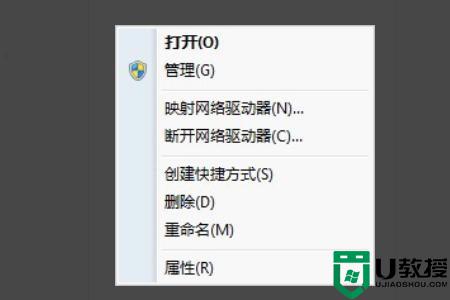
2、打开之后点击左侧适配器设置。
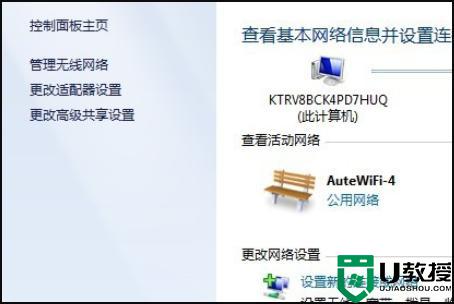
3、找到无线网卡右键,打开属性。
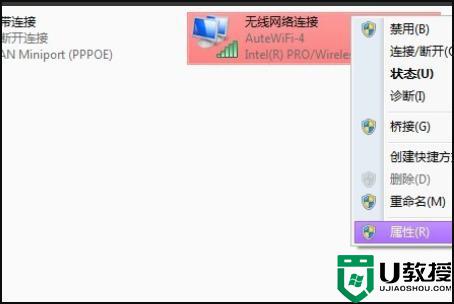
4、找到ipv4,双击打开。

5、设置自动获取ip,自动获取DNS。点击确定。
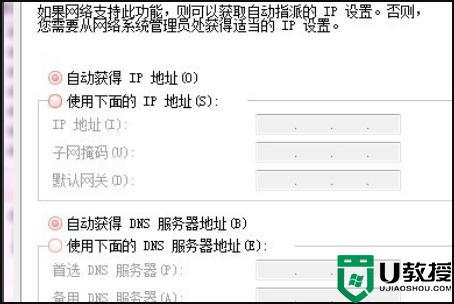
6、打开浏览器,在地址栏输入ip:192.168.0.1,点回车搜索,
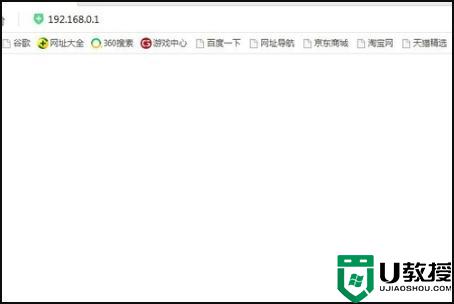
7、打开认证界面后,输入账号密码后就能上网了。
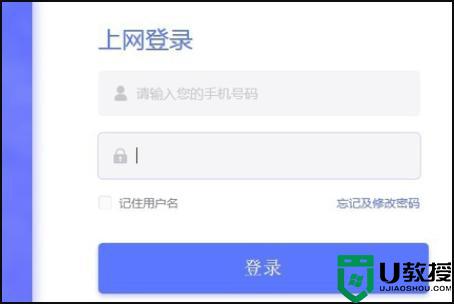
以上就是win7连接校园网的方法,有不知道怎么连接校园wifi的,可以按上面的方法来进行连接。
windows7连接校园网方法 win7怎么连接校园网wifi相关教程
- window7怎么设置连接校园网 windows7如何连接校园网
- 校园网怎么连接电脑win7 win7电脑如何连接校园网
- window7怎么连接校园网 window7电脑上如何连接校园网
- w7旗舰版怎么连接校园网络 win7旗舰版校园网的连接步骤
- windows7怎么连接wifi win7连接无线网络的方法介绍
- windows7怎么连接wifi win7连接无线网络的方法介绍
- 重装win7搜索不到校园网信号如何解决
- w7系统怎么连接wifi上网 w7电脑如何连接无线网络wifi
- win7虚拟网卡怎么连接网络 win7虚拟网卡如何连接到网络
- win7怎么连接wifi 台式笔记本电脑连接无线网络怎么操作
- Win11怎么用U盘安装 Win11系统U盘安装教程
- Win10如何删除登录账号 Win10删除登录账号的方法
- win7系统分区教程
- win7共享打印机用户名和密码每次都要输入怎么办
- Win7连接不上网络错误代码651
- Win7防火墙提示“错误3:系统找不到指定路径”的解决措施
热门推荐
win7系统教程推荐
- 1 win7电脑定时开机怎么设置 win7系统设置定时开机方法
- 2 win7玩魔兽争霸3提示内存不足解决方法
- 3 最新可用的win7专业版激活码 win7专业版永久激活码合集2022
- 4 星际争霸win7全屏设置方法 星际争霸如何全屏win7
- 5 星际争霸win7打不开怎么回事 win7星际争霸无法启动如何处理
- 6 win7电脑截屏的快捷键是什么 win7电脑怎样截屏快捷键
- 7 win7怎么更改屏幕亮度 win7改屏幕亮度设置方法
- 8 win7管理员账户被停用怎么办 win7管理员账户被停用如何解决
- 9 win7如何清理c盘空间不影响系统 win7怎么清理c盘空间而不影响正常使用
- 10 win7显示内存不足怎么解决 win7经常显示内存不足怎么办

